Handheld-gameconsole | Arduboy Clone
Componenten en benodigdheden
 |
| × | 1 | |||
 |
| × | 1 |
Over dit project
Een paar maanden geleden kwam ik Arduboy tegen, dat volgens zijn officiële website een miniatuur 8-bits spelplatform is dat het gemakkelijk maakt om online games te leren, te delen en te spelen. Het is een open source-platform. De spellen voor de Arduboy zijn gemaakt door de gebruikers. Arduboy is gebaseerd op ATmega32u4, dezelfde microcontroller die wordt gebruikt in Arduino Pro Micro. Hoewel ik nog niet in staat ben om games te maken, heb ik besloten om het hardware gedeelte ervan op een breadboard te laten bouwen. En ja, het is gelukt! Met dank aan MrBlinky voor het maken van het zelfgemaakte Arduboy-pakket. Het harde werk was al gedaan.
Ik heb er veel plezier aan beleefd om er wat retro-games op te spelen. Maar het breadboard is een beetje onhandig met overal draden. Ik heb altijd al PCB-ontwerp willen proberen en het professioneel laten fabriceren. Dit is dus het juiste moment om het te doen. Dit is ook een perfect project omdat we ons alleen op PCB-ontwerp moeten concentreren. In deze tutorials maken we onze eigen versie van Arduboy, van schakelschema tot printplaat!
Laten we beginnen!
Stap 1:Dingen die je nodig hebt
1x Arduino Pro Micro (5V)
1x OLED-scherm (SPI)
6x tactiele drukknop
1x piëzo-luidspreker
1x RGB-led met gemeenschappelijke anode
Stap 2:Testen op een Breadboard



Verzamel alle benodigde componenten en sluit ze aan op het breadboard zoals weergegeven in het schakelschema.
De aansluitingen zijn als volgt:
Bedieningstoetsen:
OMHOOG - A0
OMLAAG - A3
RECHTS - A1
LINKS - A2
A - D7
B - D8
OLED-scherm:
SCL - D15
Veiligheidsinformatieblad - D16
Gelijkstroom - D4
RES - D2
Luidspreker:
LUIDSPREKER + - D5
LUIDSPREKER - - D6
RGB-LED:
ROOD - D10
GROEN - D3
BLAUW - D9
Stap 3:Games uploaden naar Arduino
Er zijn enkele stappen die u moet volgen voordat u games op de Arduino kunt uploaden.
- Open Arduino IDE> Bestand > Voorkeuren
- Kopieer en plak de onderstaande URL in het tekstvak Extra Boards Manager URL en klik op OK.
- Ga naar Extra > Boden > Boardmanager .
- Typ in het tekstvak zelfgemaakt of Arduboy zelfgemaakte .
- Selecteer Arduboy Zelfgemaakt pakket en klik op Installeren.
Ga na het installeren van de bibliotheek naar het menu Extra en maak de selectie als volgt:
- Board:Zelfgemaakte Arduboy
- Bootloader:Cathy3K
- Gebaseerd op:SparkFun Pro Micro 5V - alternatieve bedrading
- Kern:Arduboy geoptimaliseerde kern
- Weergave:SSD1306
Kies en download hier je favoriete spel.
Open de.ino bestand en klik op uploaden.
Stap 4:PCB ontwerpen in EasyEDA
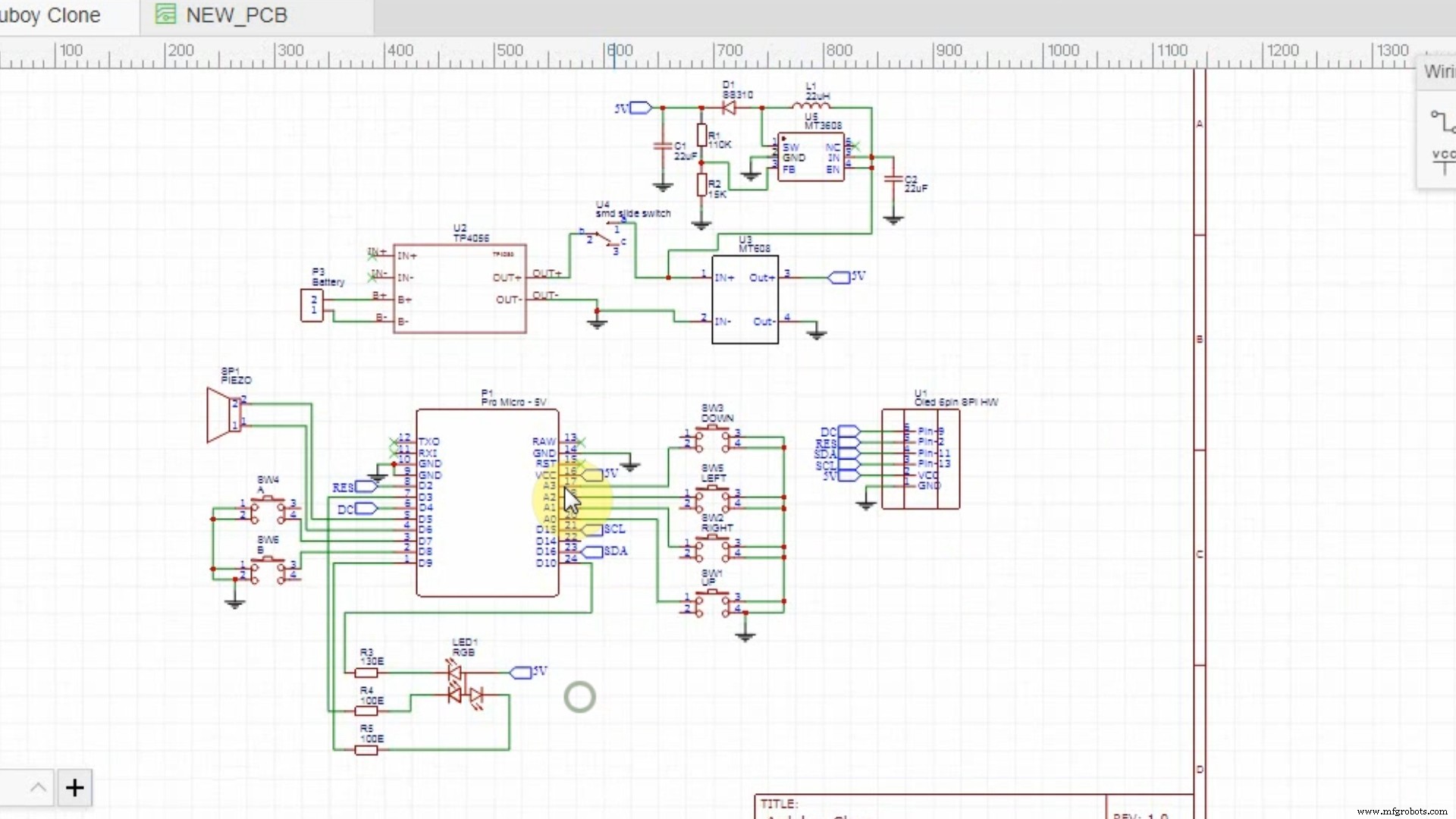
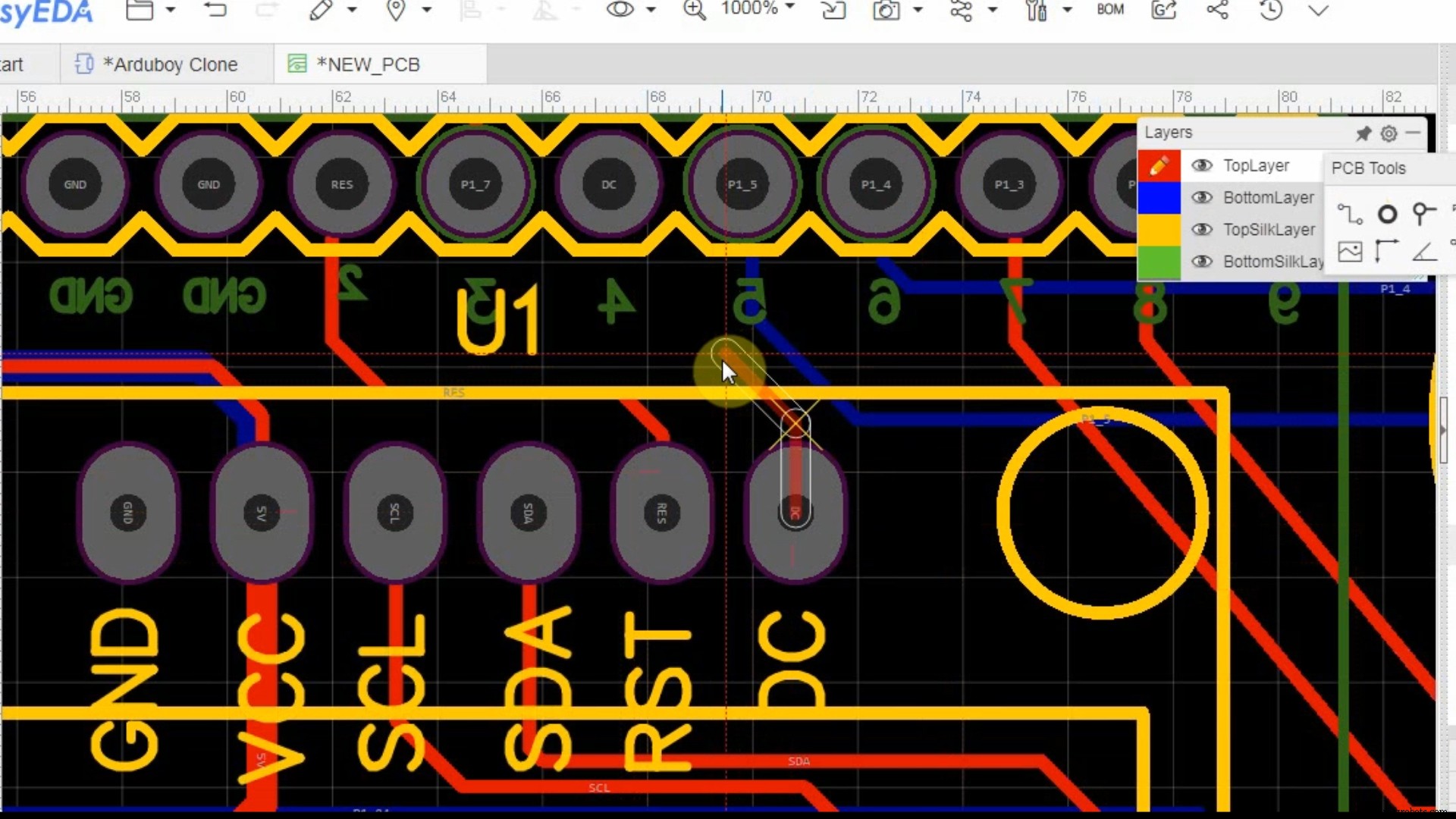
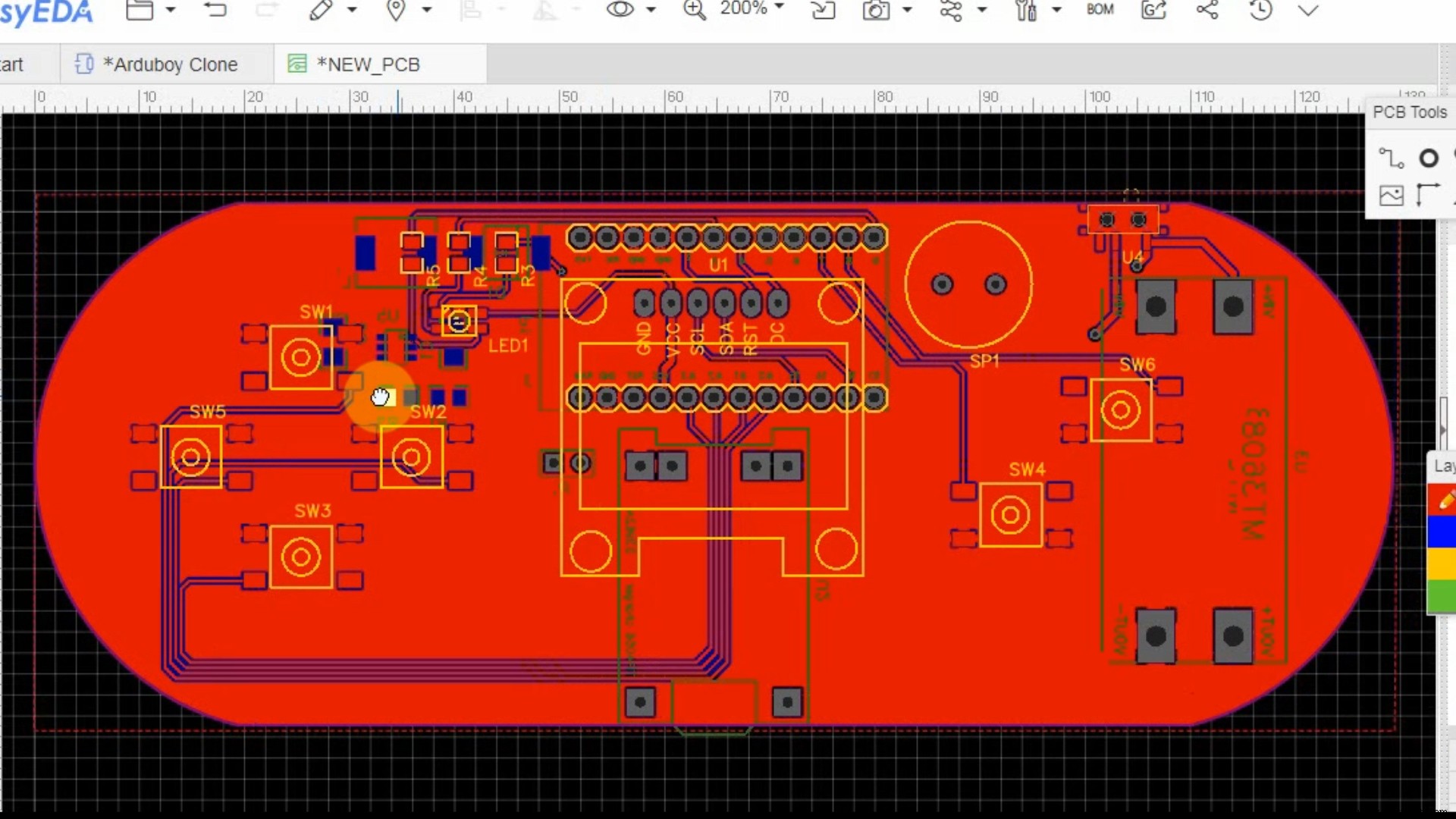
Als alles goed werkt, kunnen we beginnen met het PCB-ontwerpproces. Ik koos EasyEDA voor het ontwerpen omdat het dingen gemakkelijk maakt voor beginners zoals ik. Ik wilde dat het draagbaar was, dus besloot ik het op een LiPo-batterij te gebruiken, wat betekent dat een oplaad- en boostcircuit vereist is. Ik besloot om het boostcircuit zelf te bouwen met behulp van MT3608, maar maakte ook een voorziening om een direct beschikbare MT3608-module aan te sluiten (die ik uiteindelijk gebruikte) voor het geval mijn versie faalt. Ik heb alle bestanden bijgevoegd voor het geval je mijn PCB-ontwerp wilt gebruiken.
Begin eerst met het maken van een schakelschema. Zorg ervoor dat alles goed gelabeld is en het schakelschema netjes en schoon is. Dit maakt het diagnosticeren van problemen later gemakkelijker. Bij het kiezen van componenten, de voetafdruk van het onderdeel en zorg ervoor dat het overeenkomt met het onderdeel dat u hebt.
Nadat u alle verbindingen heeft gecontroleerd, klikt u op de Convert to PCB optie. Dit opent een nieuw venster waarin u alle footprints van de componenten kunt vinden die klaar zijn om te worden geplaatst en aangesloten.
Het eerste dat u hoeft te doen, is uw bordoverzicht . definiëren . Plaats je componenten grof en op een logische manier om een globaal beeld te krijgen van de vorm en grootte van het bord. Selecteer BoardOutline uit het menu Lagen en begin met tekenen met de tool Track in het menu PCB Tools.
Voltooi nu de positie van componenten. Je hebt misschien gemerkt dat de lijnen uit de pads komen. Die heten Ratlines en ze helpen ons een idee te krijgen van hoe de componenten met elkaar verbonden zijn, zodat het leggen van de sporen eenvoudig wordt.
Zodra u tevreden bent met de plaatsing van de componenten, kunt u ze nu gaan verbinden met sporen. De breedte van het spoor wordt bepaald door de stroom die het moet voeren. Een PCB-spoorbreedtecalculator is handig. Ik ging met 0,254 mm voor signalen en 0,6 mm voor stroomdingen. Selecteer TopLayer (of BottomLayer ) uit het menu Lagen en begin met tekenen met het gereedschap Sporen. Tijdens het traceren kan zich een situatie voordoen waarin er geen ruimte is om het traceren te voltooien. In zo'n geval kunt u naar de andere laag springen en de verbinding voortzetten. De verbinding tussen de sporen van de twee lagen wordt gemaakt met de hulp if Vias . Druk tijdens het maken van een spoor op V. Het spoor stopt en je kunt nu een via plaatsen. Selecteer vervolgens de andere laag in het menu Laag en ga verder met het traceren vanaf de via. Doe alle verbindingen behalve aarde.
Selecteer nu het gereedschap Copper Area in het menu PCB Tools en teken rond het bord. Zorg ervoor dat GND is geselecteerd in het nettekstvak. Dit zal een aardingsvlak creëren en de overige aardverbindingen zullen er automatisch mee worden gemaakt.
Check, check en check! Zorg dat je niets hebt gemist. Als je het helemaal zeker weet, klik je op Genereer fabricagebestand om de Gerber-bestanden . te downloaden die vervolgens naar een fabricageservice van uw keuze kan worden gestuurd.
Opmerking:zoals eerder vermeld, heb ik een boost-circuit gemaakt met MT3608 dat perfect werkt totdat een belasting is aangesloten. De uitgangsspanning daalt aanzienlijk. Ik was op de hoogte van dit probleem omdat de datasheet van MT3608 duidelijk aangeeft hoe de componenten moeten worden gerangschikt en de spoorbreedte. En als beginner was ik er vrij zeker van dat die fout zou gebeuren. Het zou handig zijn als iemand me de oorzaak en de oplossing van het probleem uitlegt.
Stap 5:Uw printplaat monteren

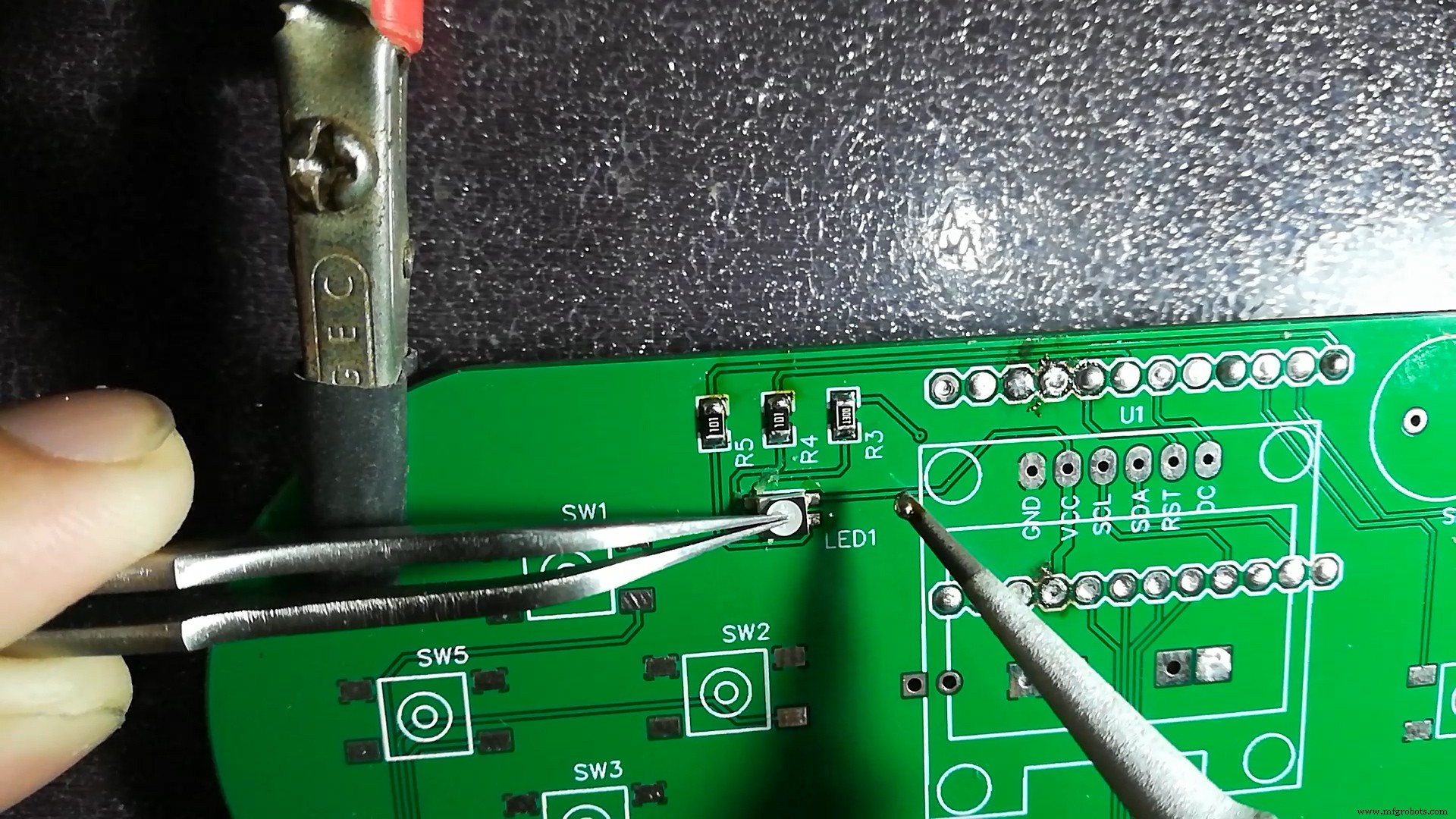
Ik bestelde de PCB's bij JLCPCB en alle benodigde componenten bij LCSC. Dit bespaart verzendkosten omdat beide bestellingen samen worden verzonden. Houd uw schakelschema gereed en begin met het solderen van de componenten volgens de zeefdrukmarkering. Zorg ervoor dat u tijdens het solderen van SMD-componenten veel vloeimiddel gebruikt, omdat dit het solderen van kleine pinnen een stuk eenvoudiger maakt. Het was de eerste keer dat ik SMD-componenten soldeerde en het soldeerwerk ziet er redelijk goed uit.
Reinig de print na het solderen met Iso Propyl Alcohol om de fluxresten te verwijderen.
Een LiPo-batterij kiezen:
Ik gebruikte een 380mAh-batterij die ik had liggen. Met een stroomverbruik tussen 50mA en 100mA, zou het ongeveer 3-4 uur moeten duren.
Stap 6:Geniet ervan!
Sluit een LiPo-batterij aan, upload je favoriete game zoals voorheen en geniet ervan!
Bedankt voor het volhouden tot het einde. Ik hoop dat jullie allemaal van dit project houden en vandaag iets nieuws hebben geleerd. Laat het me weten als je er een voor jezelf hebt gemaakt. Abonneer je op mijn YouTube-kanaal voor meer aankomende projecten. Nogmaals bedankt!
Code
Github
https://github.com/MrBlinky/Arduboy-homemade-packagehttps://github.com/MrBlinky/Arduboy-homemade-packageSchema's
Stuur dit naar de PCB-fabrikant en laat uw PCB's fabriceren. arduboy_clone_gerber_yvffyEUbDE.zipProductieproces



